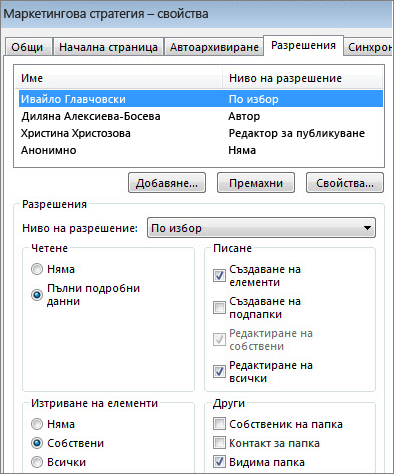Можете да получите достъп до чужда пощенска кутия, ако ви са дадени съответните разрешения за пощенската му кутия. Разрешенията могат да варират от само за четене до създаване, изтриване и разрешаване на отговори на съобщения.
Забележка: Стъпките в тази статия описват споделянето на пощенската кутия или папката, свързана с вашия имейл акаунт. Ако искате да създадете една пощенска кутия, до която има достъп от един или повече хора, вижте Отваряне и използване на споделена пощенска кутия в Outlook.
Какво да имате предвид, когато споделяте пощенска кутия или папка
Когато споделяте пощенската кутия или папката, свързани с вашия имейл акаунт, трябва да обмислите как искате хората, които каните, да взаимодействат с вашата пощенска кутия.
-
Поканените отговарят сами: Ръководител се нуждае от помощник или колега, за да следи определена папка в своята пощенска кутия, докато отсъства. В този случай ръководителят дава на помощника или колегата разрешение да отговаря на съобщения, но отговорите на съобщенията в тази пощенска кутия или папка ще се показват като идващи от имейл акаунта на поканения.
-
Поканените отговарят от ваше име (известен също като делегиран достъп): Ръководител се нуждае от помощник или колега, който да следи и отговаря на имейл от негово или нейно име. В този случай ръководителят дава на помощника или колегата разрешения за достъп до своята папка или пощенска кутия, но когато поканеният отговори на съобщенията, отговорите му се показват като: <поканените> от името на ръководителя на <>. Този тип споделяне изисква разрешения за делегиран достъп . За помощ при настройването на разрешения за представителите вижте Позволяване на съобщенията да се изпращат от ваше име, когато споделяте папка или пощенска кутия.
Забележка: Споделянето на папки или пощенски кутии може да се извършва само чрез служебен или учебен акаунт с отговарящи на условията абонаменти за Microsoft 365 или служебни или учебни акаунти, хоствани от Exchange Online.
Изберете опция от раздел по-долу за версията на Outlook, която използвате. Коя версия на Outlook имам?
Споделяне на пощенски кутии или папки без делегиран достъп
Забележка: Ако стъпките под този раздел Нов Outlook не работят, е възможно все още да не използвате новия Outlook за Windows. Изберете раздела Класически Outlook и следвайте тези стъпки вместо това.
Споделяне и достъп до папка или пощенска кутия в нов Outlook
Има два начина за взаимодействие със споделените папки: собственикът на пощенската кутия, който иска да сподели една или повече папки или да сподели цялата си пощенска кутия. Поканеният – лицето, което е поканил да сподели своята папка или пощенска кутия.
-
Собственик на папка или пощенска кутия: Като собственик на пощенската кутия, вие решавате да споделите цялата пощенска кутия или една или повече папки с други хора. За да направите това, първо настройвате съответните нива на разрешение за тези, с които искате да споделите папката, и след това изпращате покана.
-
Поканен: Когато някой сподели папка или пощенска кутия с вас, ще получите покана да споделите неговата папка или пощенска кутия. Когато приемете поканата, папката ще се покаже в екрана с папки. Това, което правите с тази споделена папка, зависи от нивото на разрешенията, които собственикът ви е дал.
Стъпки на собственика:
Как да изберете и споделите папката или пощенската кутия с други хора
За да споделите една или повече папки или да споделите цялата си пощенска кутия с други хора във вашата организация, изпълнете следните стъпки:
-
В нов Outlook отидете до папката, която искате да споделите.
-
Щракнете с десния бутон върху папката и изберете Споделяне и разрешения.
-
В прозореца Разрешения за папката , ако лицето все още не е включено в списъка на хората, с които споделяте, изберете
-
Въведете името или имейл адреса на лицето, на което давате разрешение, и след това изберете Добавяне.
-
От списъка с имена в прозореца Разрешения за папката изберете името на лицето, което току-що сте добавили.
-
В секцията Разрешения изберете падащото меню Ниво на разрешение и изберете разрешенията, които искате да дадете на този потребител. Ако не сте сигурни какво ниво на разрешение да изберете, вижте раздела по-долу Разбиране на разрешенията за споделяне.
-
Потвърдете настройките за споделяне и щракнете върху OK. Човекът, с когото споделяте, ще получи имейл, за да го уведоми, че сте споделили папка с него.
Съвет: Ако искате да споделите подпапка, трябва да следвате същия процес, но да споделите и родителската(ите) папка(и).
Как да премахнете привилегиите за споделяне
-
В нов Outlook отидете до папката, която споделяте.
-
Щракнете с десния бутон върху папката и изберете Споделяне и разрешения.
-
Изберете лицето, с което споделяте, и след това изберете Изтрий иконата.
Поканени стъпки:
Приемане и преглед на папка или пощенска кутия, споделена с вас
Когато някой сподели папка с вас, се изпраща имейл, за да ви уведоми. Сега можете да добавите това към вашия екран с папки, така че да имате достъп до него в нов Outlook.
-
В екрана с папки щракнете с десния бутон върху Споделено с мен.
-
Изберете Добавяне на споделена папка или пощенска кутия.
-
Въведете имейл адреса или името на човека, който е споделил папка с вас, и щракнете върху Добави.
-
Името на лицето ще се появи под възела Споделено с мен. Разгънете възела, за да видите всички папки, които човекът е споделил с вас.
Премахване на споделената папка или пощенска кутия от екрана с папки
Ако решите, че вече не искате да виждате пощенската кутия или папката на другото лице всеки път, когато отваряте нов Outlook, щракнете с десния бутон върху папката и изберете Премахни споделената папка.
Разбиране на разрешенията за споделяне
Когато споделяте папка, можете да зададете разрешения, които определят какво може да прави всеки потребител, който има достъп до папката. Избирането на опция от падащото меню ниво на разрешение активира избора на разрешения за достъп за четене, запис, други и изтриване . Екранната снимка отдясно показва какво ниво на разрешения се избират автоматично при избиране на ниво на разрешение на редактора за публикуване.
Съвет: Ако премахнете едно от тези квадратчета за отметка, свързани с ниво на разрешение, нивото се променя на По избор.
Таблицата по-долу описва подробно типа на действията, които поканеният може да извърши в зависимост от набора от нива на разрешение .
|
Ниво на разрешение |
Дейности, които поканените могат да извършват |
|---|---|
|
Собственик |
Създаване, четене, промяна и изтриване на всички елементи в споделената папка. Като собственик потребителят може да променя нивата на разрешение, които другите имат за папката. |
|
Публикуващ редактор |
Създаване, четене, промяна и изтриване на всички елементи и създаване на подпапки. |
|
Редактор |
Създаване, четене, промяна и изтриване на всички елементи. |
|
Публикуващ автор |
Създавайте и четете елементи, създавайте подпапки и променяйте и изтривайте елементите, които създавате. |
|
Автор |
Създавайте и четете елементи и променяйте и изтривайте елементите, които създавате. |
|
Нередактиращ автор |
Създавайте и четете елементи и изтривайте елементите, които създавате. |
|
Проверяващ |
Само четене на елементи. |
|
Сътрудник |
Създаване само на елементи. |
|
Няма |
Не може да се извърши никаква дейност. Потребителят остава в списъка с разрешения, но няма разрешение и не може да отвори папката. |
|
По избор |
Извършване на дейности, които са специално определени от собственика на папката. |
Собственик на папка или пощенска кутия: Даване на разрешения на папка
-
В класическия Outlook, в екрана с папки щракнете с десния бутон върху папката, която искате да споделите, и след това изберете Свойства.
-
За да намерите потребителите или групите с контакти, с които искате да споделите папката, в раздела Разрешения , под Разрешения изберете Добавяне.
-
В глобалния адресен списък изберете потребителите и групите с контакти, които искате, като щракнете върху Добави след избирането на всеки един. Като добавяте потребители или групи, те се показват в полето вдясно от бутона Добави. Когато приключите с добавянето на потребители, щракнете върху OK.
-
Изберете потребителя, с когото искате да споделите, и изберете ниво на разрешения от падащия списък.
-
Разрешенията намаляват от Собственик, който има всички права, до Сътрудник, който има най-малко права.
-
След като изберете ниво на разрешение, можете фино да настроите разрешенията, като изберете бутони или сложите или махнете отметки от квадратчетата. Ако направите това, Ниво на разрешение за потребителя или групата ще се промени на По избор.
В примера, показан тук, Вяра и Надежда имат вградените нива на разрешение "Автор" и "Редактор на изданието". Петър има присвоено ниво "Редактор", което след това е персонализирано, за да му се позволи да изтрива собствените си елементи.
-
Задайте различни разрешения за други потребители или групи, като повторите стъпки от 2 до 6.
-
Щракнете върху OK.
-
Щракнете с десния бутон върху имейл адреса си в горната част на структурата на папките и изберете Разрешения за папка. Заглавието на прозореца ще бъде "Outlook Днес – [user@contoso.com] Свойства".
-
Добавете същите потребители, на които сте дали достъп преди това, и им дайте само разрешение Видима папка .
-
Щракнете върху OK.
Поканен: Достъп до чужда папка или пощенска кутия в класически Outlook
Ако използвате класическия Outlook, пощенската кутия, до която ви е предоставен достъп, автоматично се показва в списъка ви с папки. В примера по-долу на Явор Костов му е предоставен достъп до пощенската кутия на Богоявление. Пощенската кутия на Богоявление се показва автоматично в списъка с папки на Адам.
Забележка: Ако наскоро ви е предоставен достъп до пощенската кутия, показването на пощенската кутия на другия потребител в списъка ви с папки може да отнеме няколко часа.
Какво можете да правите в тази пощенска кутия зависи от нивата на разрешение, които сте предоставили от лицето, което споделя пощенската си кутия с вас.
Споделяне и достъп до папка или пощенска кутия в Outlook в уеб
Има два начина за взаимодействие със споделените папки: можете да сте собственик на пощенска кутия, която иска да сподели една или повече папки или цялата си пощенска кутия.
-
Собственик на папка или пощенска кутия: Вие притежавате папката и решавате да я споделите с други хора. Задавате съответните нива на разрешение за тези, с които искате да споделите папката.
-
Поканен: Когато някой сподели папка или пощенска кутия с вас, ще получите покана за споделяне на папка. Когато приемете поканата, папката се показва в екрана с папки. Какво можете да правите в споделена папка зависи от зададените нива на разрешение.
Собственик на папка или пощенска кутия: Споделяне на папка или пощенска кутия с други хора
За да споделите една или повече папки или да споделите цялата си пощенска кутия с други хора във вашата организация, изпълнете следните стъпки:
-
В Outlook в уеб отидете до папката, която искате да споделите.
-
Щракнете с десния бутон върху папката и изберете Споделяне и разрешения.
-
В прозореца Разрешения за папката , ако лицето все още не е включено в списъка на хората, с които споделяте, изберете
-
Въведете името или имейл адреса на лицето, на което давате разрешение, и след това изберете Добавяне.
-
От списъка с имена в прозореца Разрешения за папката изберете името на лицето, което току-що сте добавили.
-
В секцията Разрешения изберете падащото меню Ниво на разрешение и изберете разрешенията, които искате да дадете на този потребител. Ако не сте сигурни какво ниво на разрешение да изберете, вижте раздела по-долу Опции за споделяне на папка.
-
Потвърдете настройките за споделяне и щракнете върху OK. Човекът, с когото споделяте, ще получи имейл, за да го уведоми, че сте споделили папка с него.
Съвет: Ако искате да споделите подпапка, трябва да следвате същия процес, но да споделите и родителската(ите) папка(и).
Собственик на папка или пощенска кутия: Премахване на привилегиите за споделяне
-
Придвижете се до папката, която споделяте.
-
Щракнете с десния бутон върху папката и изберете Споделяне и разрешения.
-
Изберете лицето, с което споделяте, и след това изберете Изтрий иконата.
Поканен: Приемане и преглед на папка или пощенска кутия, споделена с вас
Когато някой сподели папка с вас, се изпраща имейл, за да ви уведоми. Сега можете да добавите това към екрана с папки в Outlook в уеб, така че да имате достъп.
-
В екрана с папки щракнете с десния бутон върху Споделено с мен.
-
Изберете Добавяне на споделена папка или пощенска кутия.
-
Въведете имейл адреса или името на човека, който е споделил папка с вас, и щракнете върху Добави.
-
Името на лицето ще се появи под възела Споделено с мен. Разгънете възела, за да видите всички папки, които човекът е споделил с вас.
Поканен: Премахване на споделената папка или пощенска кутия от екрана с папки
Ако решите, че вече не искате да виждате пощенската кутия или папката на другото лице всеки път, когато отваряте Outlook в уеб, щракнете с десния бутон върху папката и щракнете върху Премахни споделената папка.
Опции за споделяне на папка
Когато споделяте папка, можете да зададете разрешения, които определят какво може да прави всеки потребител, който има достъп до папката. Избирането на опция от падащото меню ниво на разрешение активира избора на разрешения за достъп за четене, запис, други и изтриване . Екранната снимка отдясно показва какво ниво на разрешения се избират автоматично при избиране на ниво на разрешение на редактора за публикуване.
Съвет: Ако премахнете едно от тези квадратчета за отметка, свързани с ниво на разрешение, нивото се променя на По избор.
Таблицата по-долу описва подробно типа на даденото разрешение в зависимост от зададеното от вас ниво на разрешение.
|
Ниво на разрешение |
Дейности, които потребител, споделящ, може да извършва |
|---|---|
|
Собственик |
Създаване, четене, промяна и изтриване на всички елементи в споделената папка. Като собственик потребителят може да променя нивата на разрешение, които другите имат за папката. |
|
Публикуващ редактор |
Създаване, четене, промяна и изтриване на всички елементи и създаване на подпапки. |
|
Редактор |
Създаване, четене, промяна и изтриване на всички елементи. |
|
Публикуващ автор |
Създавайте и четете елементи, създавайте подпапки и променяйте и изтривайте елементите, които създавате. |
|
Автор |
Създавайте и четете елементи и променяйте и изтривайте елементите, които създавате. |
|
Нередактиращ автор |
Създавайте и четете елементи и изтривайте елементите, които създавате. |
|
Проверяващ |
Само четене на елементи. |
|
Сътрудник |
Създаване само на елементи. |
|
Няма |
Не може да се извърши никаква дейност. Потребителят остава в списъка с разрешения, но няма разрешение и не може да отвори папката. |
|
По избор |
Да изпълнявате дейности, които са определени от собственика на папката. |